GNU امیج مینیپولیشن پروگرام ایک مفت اوپن سورس تصویری ہیرا پھیری کا سافٹ ویئر ہے، GIMP میں ایسی خصوصیات اور ٹولز ہیں جو اسے کچھ معاوضہ والے اعلیٰ درجے کے تصویری ہیرا پھیری کے سافٹ ویئر کے ساتھ سخت حریف بناتے ہیں۔ GIMP کے صارفین کے لیے دستیاب بہت سی خصوصیات اور ٹولز کے ساتھ یہ سیکھنا آسان ہے کہ کیسے امیجز کو دھندلا کر دیں اور انہیں GIMP میں صاف کر دیں۔ .

سسٹم کی تیاری کا آلہ
GIMP میں امیجز کو کیسے ختم کیا جائے اور انہیں دھویا جائے۔
تصویروں کو صاف ستھرا بنانا ایک ایسا انداز ہے جو دلچسپی پیدا کر سکتا ہے، خاص طور پر اگر صحیح تصویروں کے ساتھ کیا جائے۔ واش آؤٹ اثر رنگوں کو ہلکا بنا کر بنایا جاتا ہے۔ کس نے سوچا ہو گا کہ رنگ ہلکا بنانے سے یہ پرکشش ہو سکتا ہے؟ ٹھیک ہے، یہ مضمون تصویر پر واش آؤٹ اثر کرنے کے لیے GIMP کے استعمال کے مراحل سے گزرے گا۔
- تصویر کو GIMP میں رکھیں
- ہیو سنترپتی کو ایڈجسٹ کریں۔
- ورکنگ فائل کو محفوظ کریں۔
- چپٹی ہوئی کاپی برآمد کریں۔
1] تصویر کو GIMP میں رکھیں
GIMP میں کسی تصویر پر واش آؤٹ اثر کرنے کا پہلا قدم تصویر کو GIMP میں رکھنا ہے۔ تصویر کو GIMP میں رکھنے کے چند طریقے ہیں۔
- آپ اپنے آلے پر تصویر کا مقام تلاش کر سکتے ہیں پھر تصویر پر دائیں کلک کریں اور GIMP کے ساتھ کھولیں کا انتخاب کریں۔ تصویر GIMP میں بالکل پس منظر کی طرح کھلے گی نہ کہ کینوس پر۔
- آپ GIMP میں تصویر کو GIMP کھول کر اور پھر جا کر نیا کینوس بنا کر بھی کھول سکتے ہیں۔ فائل پھر نئی نئی تصویر کے ڈائیلاگ باکس کو کھولنے کے لیے۔ وہ ترتیبات منتخب کریں جو آپ اپنی نئی تصویر کے لیے چاہتے ہیں پھر دبائیں۔ ٹھیک ہے کینوس بنانے کے لیے۔ اب آپ بنائے گئے کینوس پر واش آؤٹ کے لیے تصویر شامل کر سکتے ہیں۔ تصویر شامل کرنے کے لیے پر جائیں۔ فائل پھر کھولیں۔ ایڈ امیج ونڈو کھولنے کے لیے۔ تصویر تلاش کریں اور اسے منتخب کریں اور کلک کریں۔ کھولیں۔ . تصویر ایک علیحدہ دستاویز کے طور پر کھولی جائے گی۔ آپ صرف اس پر کلک کر سکتے ہیں اور اسے اپنے بنائے ہوئے کینوس پر گھسیٹ سکتے ہیں۔
- اگلا طریقہ جس سے آپ GIMP میں تصویر رکھ سکتے ہیں وہ یہ ہے کہ خالی کینوس بنانے کے پچھلے طریقے پر عمل کریں۔ اس کے بعد آپ اپنے آلے پر تصویر کے مقام پر جائیں۔ تصویر پر کلک کریں پھر اسے GIMP میں گھسیٹیں اور خالی کینوس پر رکھیں۔

یہ اصل تصویر ہے جس پر واش آؤٹ اثر کیا جائے گا۔
2] رنگت اور سنترپتی کو ایڈجسٹ کریں۔
اگلا مرحلہ اس تصویر کی رنگت اور سنترپتی کو ایڈجسٹ کرنا ہے جسے آپ نے GIMP میں رکھا ہے۔
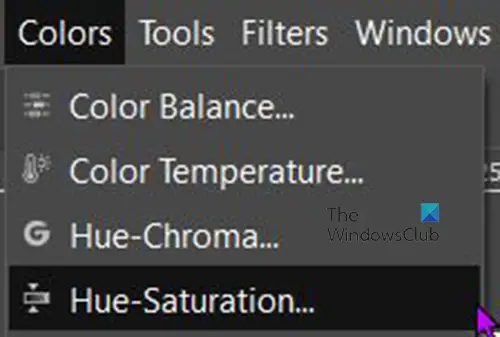
تصویر کی سنترپتی کو ایڈجسٹ کرنے کے لیے اوپر والے مینو بار پر جائیں اور دبائیں۔ رنگ پھر دبائیں ہیو سیچوریشن .
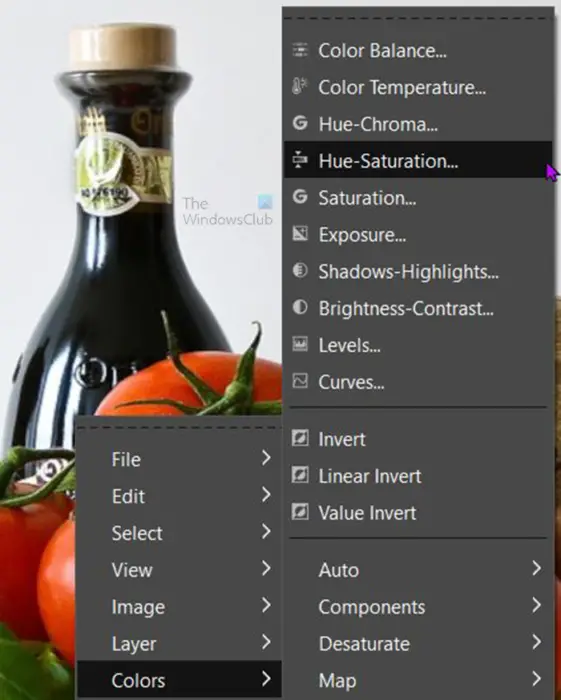
Hue-saturation پر جانے کا دوسرا آپشن تصویر پر دائیں کلک کرنا ہے۔ ایک مینو ظاہر ہوگا کلک کریں رنگ پھر کلک کریں ہیو سیچوریشن .
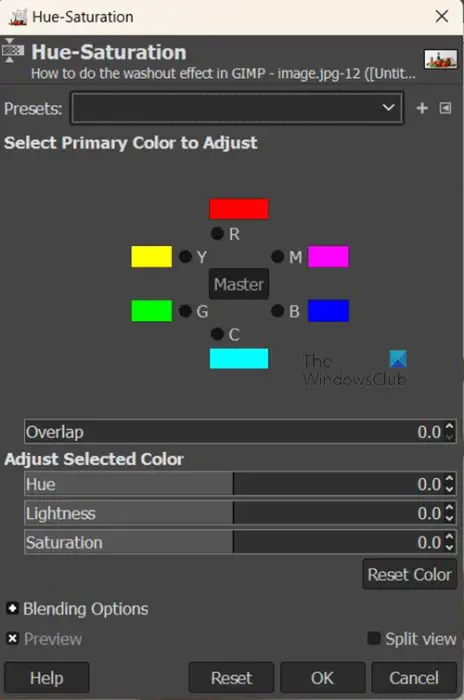
فیس بک اکاؤنٹ 2018 کو مستقل طور پر کیسے حذف کریں
دی ہیو سیچوریشن آپشنز باکس آپ کے لیے ایڈجسٹمنٹ کرنے کے لیے کھل جائے گا۔ آپ کو چھ رنگ نظر آئیں گے جن پر آپ کلک کر سکتے ہیں اگر آپ کسی مخصوص رنگ کے لیے ہیو سنترپتی کو ایڈجسٹ کرنا چاہتے ہیں۔ اگر آپ کسی مخصوص رنگ پر کلک نہیں کرتے ہیں تو مجموعی رنگوں کو ایڈجسٹ کیا جائے گا۔
اب آپ کو سلائیڈر کو ایڈجسٹ کرنے کی ضرورت ہے۔ ہلکا پن . لائٹنس سلائیڈر پر کلک کریں اور تصویر کو ہلکا بنانے کے لیے اسے دائیں طرف گھسیٹیں۔ اس بات کو یقینی بنائیں کہ پیش نظارہ کا اختیار منتخب کیا گیا ہے تاکہ آپ سلائیڈر کو منتقل کرتے وقت تبدیلیاں ہوتے دیکھ سکیں۔
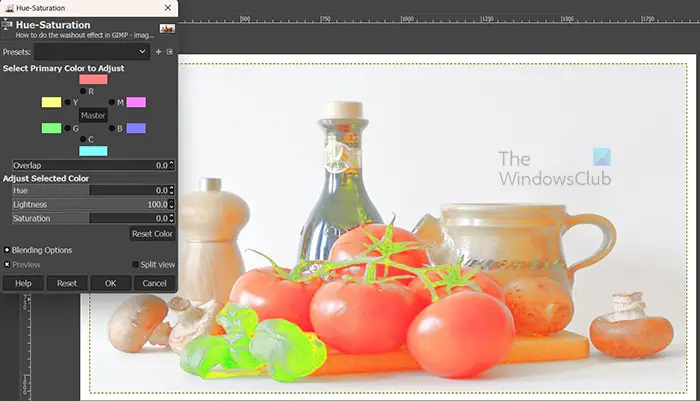
آپ جتنا دائیں جائیں گے تصویر اتنی ہی دھل جائے گی۔ استعمال شدہ تصویر کے لحاظ سے اثر کو کم یا زیادہ ہلکا پن کی ضرورت ہوگی۔
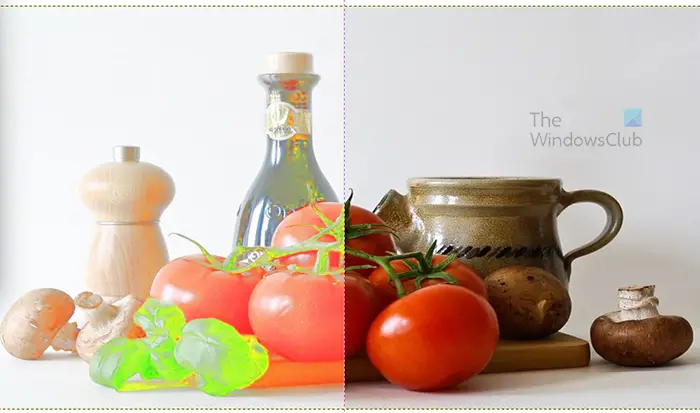
اگر آپ ایڈجسٹمنٹ کرنے سے پہلے تصویر کی طرح دکھائی دیتی تھی اس کے درمیان ایک ساتھ بہ پہلو موازنہ دیکھنا چاہتے ہیں تقسیم کا منظر اختیار آپ دیکھیں گے کہ تصویر کو دو حصوں میں تقسیم کیا گیا ہے جس میں ایک سیکشن میں کوئی تبدیلی نہیں کی گئی ہے اور ایک سیکشن ایکٹیو ایریا ہے۔ پریشان نہ ہوں جب آپ ہیو سیچوریشن آپشنز سے باہر نکلیں گے یا اسپلٹ ویو آپشن کو غیر چیک کریں گے تو مکمل تصویر میں تبدیلیاں کی جائیں گی۔ سپلٹ ویو آپشن کچھ ادا شدہ سافٹ ویئر میں بھی دستیاب نہیں ہے۔ سپلٹ ویو GIMP میں ایک بہت مددگار خصوصیت ہے۔
کروم رائٹ پر کام نہیں کررہے ہیں
جب آپ نتائج سے مطمئن ہوں تو دبائیں۔ ٹھیک ہے ہیو سیچوریشن آپشنز ونڈو کو بند کرنے اور تبدیلیوں کو برقرار رکھنے کے لیے۔ آپ دبا بھی سکتے ہیں۔ رنگ ری سیٹ کریں۔ اگر آپ رنگوں کو ان کی ڈیفالٹ سیٹنگ میں واپس کرنا چاہتے ہیں۔

یہ وہ تصویر ہے جو دھلائی ہوئی نظر آرہی ہے۔
3] ورکنگ فائل کو محفوظ کریں۔
آپ تصویر کو محفوظ کر سکتے ہیں تاکہ آپ بعد میں بھی اس میں ترمیم کر سکیں۔ تصویر کو قابل تدوین GIMP فائل کے طور پر محفوظ کرنے کے لیے پر جائیں۔ فائل پھر ایسے محفوظ کریں . ایک ایسی جگہ کا انتخاب کریں جسے آپ محفوظ کرنا چاہتے ہیں اور فائل کو نام دیں پھر دبائیں۔ محفوظ کریں۔ .
لیپ ٹاپ سفید سکرین
4] ایک چپٹی کاپی برآمد کریں۔
ہو سکتا ہے کہ آپ دھلائی ہوئی تصویر کو شیئر کرنا چاہیں، اسے کسی ویب سائٹ پر استعمال کریں، اسے پرنٹ کریں، یا اسے ڈیجیٹل میڈیا پر شیئر کریں۔ اس کا مطلب ہے کہ آپ تصویر کو چپٹا کرنا چاہیں گے۔ تصویر کو چپٹا کرنے اور اسے ایک ایسے فارمیٹ میں محفوظ کرنے کے لیے جس میں اشتراک کرنا آسان ہو۔ فائل پھر برآمد کریں۔ کے طور پر یا دبائیں Shift + Ctrl + E . ایکسپورٹ امیج ونڈو کھل جائے گی۔ فائل کا نام اور مقام منتخب کریں اور دبائیں۔ برآمد کریں۔ .
پڑھیں : GIMP میں کسی آبجیکٹ میں گلو کیسے شامل کریں۔
میں GIMP میں تصویر کو واش آؤٹ کیسے بنا سکتا ہوں؟
GIMP میں تصویر کو واش آؤٹ بنانا کافی آسان ہے، بس ذیل کے مراحل پر عمل کریں۔
- تصویر کو GIMP میں رکھیں
- تصویر پر دائیں کلک کریں پھر جائیں۔ رنگ پھر ہیو سیچوریشن
- جب ہیو سیچوریشن آپشن ونڈو ظاہر ہوتا ہے، تو کلک کریں اور گھسیٹیں۔ ہلکا پن دائیں طرف سلائیڈر
- جب تصویر کا رنگ تسلی بخش سطح تک پہنچ جائے تو کلک کریں۔ ٹھیک ہے ترتیبات کو برقرار رکھنے اور ہیو سیچوریشن آپشنز ونڈو کو بند کرنے کے لیے
کیا میں مستقبل کے استعمال کے لیے Hue-saturation کی ترتیبات کو محفوظ کر سکتا ہوں؟
اگر آپ واش آؤٹ ہیو سیچوریشن سیٹنگز چاہتے ہیں جو آپ نے ابھی ایک پیش سیٹ کے طور پر دستیاب ہونے کے لیے کی ہیں، تو کلک کریں + ہیو سیچوریشن آپشن ونڈو میں پری سیٹ ونڈو کے ساتھ والی علامت۔ دی سیٹنگز کو پہلے سیٹ کے نام سے محفوظ کریں۔ کھڑکی کھل جائے گی. سیٹنگ کو نام دیں پھر اوکے دبائیں۔ اگلی بار جب آپ Hue-saturation استعمال کریں گے تو پیش سیٹ ڈراپ ڈاؤن باکس میں دستیاب ہوگا۔















